Hotkeynet telepítés és konfiguráció
Ez lesz a HotkeyNet munka egy és több számítógépen keresztül csatlakoztatott helyi hálózaton. Döntetlen a kezdeti konfiguráció és nézd meg, hogyan kell betölteni a forgatókönyvet.
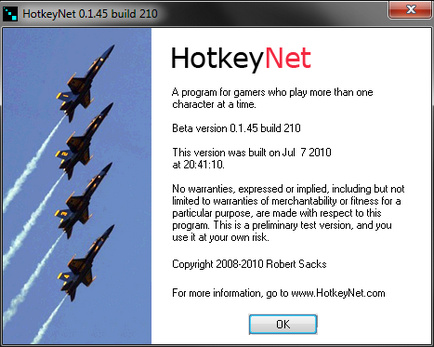
A program letöltése ezen a linken. Ezt követően ki kell bontania a tartalmát az archívumot tetszőleges mappába. Ezt meg kell tenni minden olyan számítógépre, amely azt tervezi, hogy használni multiboksinga. Szerint a megadott rendszer követelményeinek, a munkaprogramban elérhető az operációs rendszer Windows XP, Vista és 7.
Az extrakció után látni fogja egy mappát három fájlt:
Ez nem a telepítő, és a működő példány a program. Ez végigfut „HotkeyNet.exe” fájlt. Ez sokkal kényelmesebb neki, hogy azonnal hozzon létre egy parancsikont az asztalon.
Ahhoz, hogy megfelelően működnek a Windows Vista és 7, akkor lehet, hogy a program futtatásához, mint egy rendszergazda.
A program használata előtt szükség van több beállításokat.
Úgy tűnhet, esetlen jellemző, elengedte után minden egyes módosító billentyűkombinációt. Például, ha gyakran kell többször nyomja meg a Ctrl + 1, akkor ez az opció lesz elengedni a kulcsok, mielőtt a következő push. Kikapcsolhatja ezt a funkciót a menüben a „Options> Send mód beállításai”, kattintson a „Törlés módosítók végrehajtása előtt hotkey”. Semmi érdekes ebben az ablakban van - kattintson az „OK” gombra.
problémák voltak az elhelyezése ablakok és átméretezni őket közben váltás. Ennek oka lehet, hogy nem megfelelő a rendszer beállításait. Állítsa be a normál betűtípus skála a Windows asztali beállítások:
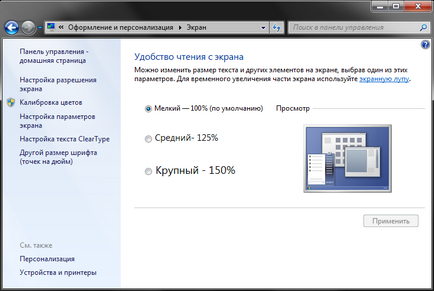
Ha azt szeretnénk, hogy át kívül megnyomásával az ablakok és egyszerű szöveges, tartsa szem előtt, HotkeyNet nem érti „az orosz”. De néha továbbítja a szöveget a játék valóban szükséges. Például, hogy a nevek a számlák megfelelően be a Windows indításakor meghatározott a forgatókönyvet, a rendszert úgy kell beállítani, hogy az angol az alapértelmezett beviteli nyelvet. Ez az opció a legegyszerűbb beállításokat módosítani keresztül nyelvi eszköztár mellett az óra.
egy számítógép
Nyissa meg a „Beállítások> Connection Settings” menüben. Ha azt tervezi, hogy használja HotkeyNet ugyanazon a számítógépen, válassza a „Nem”, mint a képen látható módon.
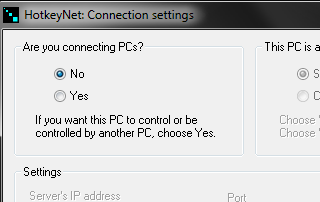
Ezt követően, a program beállítási munkát egy számítógépen befejeződött. Kattintson az „Apply”, és indítsa újra a módosítások életbe léptetéséhez.
több számítógépen
Ha telepítette HotkeyNet több számítógépre, akkor szükség van az összes gép megnyitni ugyanazt a panelt, és válassza ki a „Yes”.
A szerver beállítása
Most el kell döntenie, hogy melyik számítógép lesz a menedzser, hogy a szerver. A többit majd az ügyfelek. Ez a választás nem befolyásolja a továbbra is használja a programot. Minden futtató számítógépen HotkeyNet, megteheti ugyanezt, mint a többi, függetlenül attól, hogy ez egy szerver vagy kliens. Az egyetlen különbség a szerver és a kliens - szerver a háttérben kezeli közötti kapcsolat a csatlakoztatott számítógépek.
Egy számítógép, ami egy szerver, egy panel vegyületek megjegyezni, hogy, amint az a képen. Melyik a számítógépek választhat, nem számít.
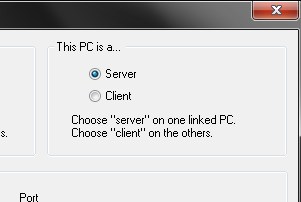
Kattintson az „Apply”, és indítsa újra a programot a szerveren.
Ügyfél beállítása
Miután a szerver konfiguráció, az összes többi számítógép, hogy az ügyfelek. Az összes többi válassza ki az elemet „Ügyfél” abban a részben, amely azt az előző kép.
biztonság
Ha több számítógépet hasznos lehet beállítani egy jelszót a csatlakozó panelen. Ez megvédi a kíváncsiskodó HotkeyNet kapcsolatokat.
kifejezések nem haladhatja meg a 32 karaktert (szóközökkel együtt). Megbízhatóságának javítása javasoljuk kombinációját használja karaktereket, számokat és írásjeleket. A jelszó legyen azonos az összes használt programok másolatait. Miután belépett a „Apply”, és indítsa újra HotkeyNet a módosítások alkalmazásához.
port kiválasztása
ezt a lépést ki lehet hagyni a szokásos feltételek mellett. HotkeyNet választhat a standard port. amely együtt fog működni a legtöbb LAN-ok.
Azonban előfordulhat, hogy az egyik számítógép program már használja a port alapértelmezés szerint HotkeyNet. Ha igen, HotkeyNet jelentse, és meg kell változtatni egy másik kikötőbe az összes futó programot példányban. Egyszerűen válasszon ki egy másik véletlen számot. Ha a kiválasztott port ismét elfoglalva egy másik programot, HotkeyNet is jelentse.
Amikor kiválaszt egy új port számot, akkor meg kell, hogy megbizonyosodjon arról beírt azonos az összes futó példányban HotkeyNet, különben nem tudnak kommunikálni a szerverrel. Miután megváltoztatta a port kell kattintani az „alkalmaz” újraindítás HotkeyNet a végső alkalmazás beállításait.
tűzfal
HotkeyNet és más számítógépek megakadályozhatja a tűzfal (tűzfal). Kommunikáció nem lesz lehetséges, amíg nem hagyja HotkeyNet szabadon csatlakozhatnak más számítógépekkel. Úgy van kialakítva, nagyon egyszerűen a legtöbb tűzfal. Egy vagy több pop-up ablakokat, amikor először kezdi HotkeyNet kérdezni, hogy a döntést a jövőbeni munkaprogramját.
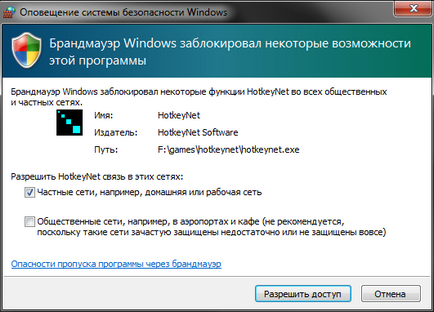
Ezen a ponton meg kell, hogy tegye hozzáférhetővé HotkeyNet tudott működni. Egyes tűzfalak bonyolultabb. Meg kell néznünk, hogy az utasításokat a tűzfal, hogy megtalálja a módját, hogy szüntesse meg a korlátozásokat.
HotkeyNet nem tartalmaz rosszindulatú kódot, így a bővítés hatáskörét nem lenne hatással a biztonságra.
parancsikonok
Néha az emberek azt kérdezik, hová mentse a fájlt. Meg lehet tárolni tetszőleges mappába. Később, boot szkript HotkeyNet, akkor válassza ki azt a mappát, ahová menteni.
Hozzon létre egy fájlt a hozzárendelt gyorsbillentyűk szükséges minden olyan számítógépen, amelyen a billentyűk lenyomásakor. Tegyük fel, hogy azt szeretnénk, hogy nyomja meg az „A” számítógép, amely végrehajtja a számítógépen a „B” és „C”. Ismertesse az intézkedés, ha rákattint annak szükségességét, hogy az „A” számítógépet, de nem azon a számítógépen „B” vagy „C”. Számítógépek „B” és „C” nem feltétlenül tudni semmit a gombot megnyomja, annak ellenére, hogy ők fogják elvégezni bizonyos intézkedéseket. Mivel a gomb meg lett nyomva a billentyűzeten egy másik számítógépre.
Ez azt jelenti, hogy a különböző számítógépeken, akkor különböző szkriptek. leírja a cselekvés, és ugyanazzal a kulccsal lehet leírni különféleképpen mindegyikre. Például F3 billentyűvel tud végezni valamit, ha megnyomja a számítógép „A”, de ha rákattint a számítógép „B” azt lehet elérni valamit.
Töltse le a script
kész script
A mintákat a szkriptek a fejlesztő nagyon primitív, és nem valószínű, hogy tetszik a saját képességeit. Ehelyett van hozzáférése fejlettebb scriptek. Ideális a kezdet. Megtalálhatja őket a HotkeyNet anyag, és a World of Warcraft: gyors kezdeni.
Lehetőség van arra is, hogy egy egyszerű script segítségével egyedülálló script generátor.